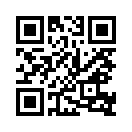راهنمای دیجیتال
راهنمای ثبت نام و استفاده از فضای مجازی شهرداری قم
شهروند گرامی سلام
برای اینکه بتوانید از امکانات و سرویس های الکترونیکی ارائه شده توسط شهرداری قم، استفاده نمایید، لازم است شما نیز به جمع کاربران فضای مجازی شهرداری قم بپیوندید.در این صفحه راهنمایی های لازم جهت ثبت نام و چگونگی استفاده از فضای مجازی شهرداری قم شرح داده خواهد شد.
چگونه ثبت نام کنیم؟
مرحله اول ثبت نام : ورود اطلاعات اولیه
برای ثبت نام در فضای مجازی شهرداری قم، می بایست اطلاعات اولیه خود را از طریق “فرم ثبت نام” وارد نمایید. برای این منظور از هر یک از روش های زیر می توانید به فرم ثبت نام وارد شوید:
- استفاده از صفحه ورود سامانه میز خدمات الکترونیکی شهرداری قم «قمیار» یا سامانه «شاخه» به نشانی https://qomyar.qom.ir
- استفاده مستقیم از آدرس صفحه ثبت نام https://account.qom.ir/login#register
- همچنین برای سهولت در ورود به این صفحه، می توانید از دکمه مقابل استفاده نمایید.
اطلاعات این فرم را مطابق با موارد درخواست شده در فرم، تکمیل نمایید.
- در ابتدا کدملی و تاریخ تولد خود، و همچنین کدتصویری را که در فرم نمایش داده می شود وارد نمایید و دکمه استعلام را انتخاب کنید.
- سامانه از طریق سرویس های مربوطه نام و نام خانوادگی شما را دریافت کرده و در فیلدهای مربوطه نمایش می دهد
- دقت نمایید که برای حصول نتیجه درست باید کدملی و تاریخ تولد را درست وارد نموده باشید.
- اکنون می باید یک نام کاربری برای خود انتخاب نمایید. این نام کاربری در هر بار ورود شما به درگاه های خدمات الکترونیکی شهرداری از شما پرسیده خواهد شد. اگر نام کاربری که وارد می نمایید قبلا توسط شهروند دیگری استفاده شده باشد، سامانه ضمن اعلام این موضوع، از شما می خواهد نام کاربری دیگری را انتخاب کنید.

- در صورت تمایل شما، سامانه به شما کمک کرده و یک نام کاربری، متناسب با نام و نام خانوادگی شما، پیشنهاد می دهد. برای این منظور از دکمه کوچکی که در سمت چپ باکس نام کاربری قراردارد استفاده نمایید.
- سپس باید یک گذرواژه برای خود انتخاب نمایید، گذرواژه شما حداقل باید شامل شش کارکتر باشد. برای افزایش امنیت پیشنهاد می شود که از گذرواژه هایی با ترکیبی از حروف و اعداد و سایر کارکترها استفاده نمایید. یک نوار رنگی هوشمند در زیر فیلد گذرواژه وجود دارد که میزان قدرت گذرواژه شما را با تغییر رنگ از قرمز به سبز نمایش می دهد که قرمز کمترین میزان قدرت و امنیت، و سبز بیشترین میزان آن را دارد. در نظر داشته باشید سامانه از ثبت گذرواژه های ضعیف با درجه قدرت و امنیت قرمز جلوگیری می کند.
- شماره تلفن همراه خود را وارد نمایید. توجه داشته باشید شماره تلفن همراه از اصلی ترین فیلدهای مربوط به ثبت نام می باشد و فرآیند احراز هویت براساس آن انجام خواهد گرفت.

مرحله دوم ثبت نام : تایید شماره تلفن همراه
در این مرحله برای تایید شماره تلفن همراه شما، یک کد فعال سازی به شماره تلفنی که وارد کرده اید ارسال می گردد. کد دریافت شده را در فیلدی که به همین منظور تعبیه شده است، وارد نمایید.
نکته ۱ : در صورتیکه کد فعال سازی تا مدت یک دقیقه برای شما ارسال نشد می توانید گزینه درخواست ارسال مجدد کد را انتخاب کنید.
نکته ۲: توجه داشته باشید با سه بار اشتباه کردن در ورود کد فعال سازی، سامانه از شما تایید مجدد شماره تلفن همراه را خواهد خواست. در صورت نیاز، آن را اصلاح نمایید. در صورت اطمینان از درست بودن شماره تلفن همراه می توانید مجددا درخواست ارسال کد نمایید. اگر بار دیگر سه بار کد فعال سازی را اشتباه وارد نمایید، سامانه امکان ثبت نام با شماره تلفن همراه وارد شده را به مدت یک ساعت غیرفعال خواهد کرد
نکته ۳ : دقت کنید شماره تلفن همراه شما، یکی از اجزاء کلیدی عضویت شما در فضای مجازی شهرداری قم می باشد. لذا در صورتیکه در آینده با نام کاربری جدیدی در سامانه ثبت نام کردید و از همین شماره تلفن همراه استفاده نمایید، پس از طی مراحل ثبت نام و ارسال و تایید کد فعال سازی، سامانه شماره تلفن همراه شما را به نام کاربری جدید متصل کرده و از نام کاربری قبلی منفک می سازد، در چنین شرایطی شما امکان وارد شدن توسط نام کاربری قبلی را نخواهید داشت تا اینکه یک شماره تلفن همراه جدید برای آن معرفی نمایید
برای تغییر شماره تلفن همراه، چه اقداماتی لازم است؟
از آنجاییکه در ارایه خدمات و سرویس های الکترونیکی توسط شهرداری قم، شماره تلفن همراه نقش محوری برای تایید هویت و ارتباط را برعهده دارد، در صورتیکه شماره تلفن همراه شما تغییر نماید لازم است که این موضوع را در پروفایل خود، در فضای مجازی شهرداری قم اصلاح نمایید
برای این منظور لازم است ابتدا وارد یکی از درگاه های خدمات الکترونیکی شهرداری قم (پورتال جامع شهرداری، یا سامانه میز خدمات الکترونیکی، یا نقشه نمای شهر، یا شبکه الکترونیکی خدمات هوشمند، و یا اپلیکیشن موبایل هرکدام از درگاه های فوق) شوید
سپس گزینه «پروفایل» را انتخاب نموده، به قسمت مربوط به اطلاعات شخصی خود بروید و گزینه تغییر شماره تلفن همراه را انتخاب کنید. سپس مراحل مشخص شده را طی کرده و پس از دریافت کد فعال سازی و وارد کردن آن در سامانه، شماره تلفن جدید شما جایگزین شماره قبلی خواهد شد
آیا می توان دو نام کاربری مختلف با یک شماره تلفن همراه ایجاد نمود؟
خیر . هر فرد می تواند تنها از یک شماره تلفن همراه برای یک نام کاربری استفاده کند. اگر شما نام کاربری جدیدی را با همان شماره تلفن همراه قبلی ایجاد کنید، حساب کاربری جدید ایجاد شده و شماره تلفن همراه شما نیز به آن اختصاص می یابد
در این حالت اگر قصد ورود به حساب کاربری قبلی خود را داشته باشید، ملاحظه خواهد کرد که سامانه از ورود شما ممانعت کرده و از شما می خواهد که یک شماره تلفن همراه جدید برای آن حساب کاربری ثبت نمایید و مراحل لازم برای ثبت شماره تلفن همراه جدید را در اختیار شما قرار خواهد داد.
راهنمای ثبت نام و استفاده از فضای مجازی شهرداری قم
شهروند گرامی سلام
برای اینکه بتوانید از امکانات و سرویس های الکترونیکی ارائه شده توسط شهرداری قم، استفاده نمایید، لازم است شما نیز به جمع کاربران فضای مجازی شهرداری قم بپیوندید.در این صفحه راهنمایی های لازم جهت ثبت نام و چگونگی استفاده از فضای مجازی شهرداری قم شرح داده خواهد شد.
چگونه ثبت نام کنیم؟
مرحله اول ثبت نام : ورود اطلاعات اولیه
برای ثبت نام در فضای مجازی شهرداری قم، می بایست اطلاعات اولیه خود را از طریق “فرم ثبت نام” وارد نمایید. برای این منظور از هر یک از روش های زیر می توانید به فرم ثبت نام وارد شوید:
- استفاده از صفحه ورود سامانه میز خدمات الکترونیکی شهرداری قم «قمیار» یا سامانه «شاخه» به نشانی https://qomyar.qom.ir
- استفاده مستقیم از آدرس صفحه ثبت نام https://account.qom.ir/login#register
- همچنین برای سهولت در ورود به این صفحه، می توانید از دکمه مقابل استفاده نمایید.
اطلاعات این فرم را مطابق با موارد درخواست شده در فرم، تکمیل نمایید.
- در ابتدا کدملی و تاریخ تولد خود، و همچنین کدتصویری را که در فرم نمایش داده می شود وارد نمایید و دکمه استعلام را انتخاب کنید.
- سامانه از طریق سرویس های مربوطه نام و نام خانوادگی شما را دریافت کرده و در فیلدهای مربوطه نمایش می دهد
- دقت نمایید که برای حصول نتیجه درست باید کدملی و تاریخ تولد را درست وارد نموده باشید.
- اکنون می باید یک نام کاربری برای خود انتخاب نمایید. این نام کاربری در هر بار ورود شما به درگاه های خدمات الکترونیکی شهرداری از شما پرسیده خواهد شد. اگر نام کاربری که وارد می نمایید قبلا توسط شهروند دیگری استفاده شده باشد، سامانه ضمن اعلام این موضوع، از شما می خواهد نام کاربری دیگری را انتخاب کنید.

- در صورت تمایل شما، سامانه به شما کمک کرده و یک نام کاربری، متناسب با نام و نام خانوادگی شما، پیشنهاد می دهد. برای این منظور از دکمه کوچکی که در سمت چپ باکس نام کاربری قراردارد استفاده نمایید.
- سپس باید یک گذرواژه برای خود انتخاب نمایید، گذرواژه شما حداقل باید شامل شش کارکتر باشد. برای افزایش امنیت پیشنهاد می شود که از گذرواژه هایی با ترکیبی از حروف و اعداد و سایر کارکترها استفاده نمایید. یک نوار رنگی هوشمند در زیر فیلد گذرواژه وجود دارد که میزان قدرت گذرواژه شما را با تغییر رنگ از قرمز به سبز نمایش می دهد که قرمز کمترین میزان قدرت و امنیت، و سبز بیشترین میزان آن را دارد. در نظر داشته باشید سامانه از ثبت گذرواژه های ضعیف با درجه قدرت و امنیت قرمز جلوگیری می کند.
- شماره تلفن همراه خود را وارد نمایید. توجه داشته باشید شماره تلفن همراه از اصلی ترین فیلدهای مربوط به ثبت نام می باشد و فرآیند احراز هویت براساس آن انجام خواهد گرفت.

مرحله دوم ثبت نام : تایید شماره تلفن همراه
در این مرحله برای تایید شماره تلفن همراه شما، یک کد فعال سازی به شماره تلفنی که وارد کرده اید ارسال می گردد. کد دریافت شده را در فیلدی که به همین منظور تعبیه شده است، وارد نمایید.
نکته ۱ : در صورتیکه کد فعال سازی تا مدت یک دقیقه برای شما ارسال نشد می توانید گزینه درخواست ارسال مجدد کد را انتخاب کنید.
نکته ۲: توجه داشته باشید با سه بار اشتباه کردن در ورود کد فعال سازی، سامانه از شما تایید مجدد شماره تلفن همراه را خواهد خواست. در صورت نیاز، آن را اصلاح نمایید. در صورت اطمینان از درست بودن شماره تلفن همراه می توانید مجددا درخواست ارسال کد نمایید. اگر بار دیگر سه بار کد فعال سازی را اشتباه وارد نمایید، سامانه امکان ثبت نام با شماره تلفن همراه وارد شده را به مدت یک ساعت غیرفعال خواهد کرد
نکته ۳ : دقت کنید شماره تلفن همراه شما، یکی از اجزاء کلیدی عضویت شما در فضای مجازی شهرداری قم می باشد. لذا در صورتیکه در آینده با نام کاربری جدیدی در سامانه ثبت نام کردید و از همین شماره تلفن همراه استفاده نمایید، پس از طی مراحل ثبت نام و ارسال و تایید کد فعال سازی، سامانه شماره تلفن همراه شما را به نام کاربری جدید متصل کرده و از نام کاربری قبلی منفک می سازد، در چنین شرایطی شما امکان وارد شدن توسط نام کاربری قبلی را نخواهید داشت تا اینکه یک شماره تلفن همراه جدید برای آن معرفی نمایید
برای تغییر شماره تلفن همراه، چه اقداماتی لازم است؟
از آنجاییکه در ارایه خدمات و سرویس های الکترونیکی توسط شهرداری قم، شماره تلفن همراه نقش محوری برای تایید هویت و ارتباط را برعهده دارد، در صورتیکه شماره تلفن همراه شما تغییر نماید لازم است که این موضوع را در پروفایل خود، در فضای مجازی شهرداری قم اصلاح نمایید
برای این منظور لازم است ابتدا وارد یکی از درگاه های خدمات الکترونیکی شهرداری قم (پورتال جامع شهرداری، یا سامانه میز خدمات الکترونیکی، یا نقشه نمای شهر، یا شبکه الکترونیکی خدمات هوشمند، و یا اپلیکیشن موبایل هرکدام از درگاه های فوق) شوید
سپس گزینه «پروفایل» را انتخاب نموده، به قسمت مربوط به اطلاعات شخصی خود بروید و گزینه تغییر شماره تلفن همراه را انتخاب کنید. سپس مراحل مشخص شده را طی کرده و پس از دریافت کد فعال سازی و وارد کردن آن در سامانه، شماره تلفن جدید شما جایگزین شماره قبلی خواهد شد
آیا می توان دو نام کاربری مختلف با یک شماره تلفن همراه ایجاد نمود؟
خیر . هر فرد می تواند تنها از یک شماره تلفن همراه برای یک نام کاربری استفاده کند. اگر شما نام کاربری جدیدی را با همان شماره تلفن همراه قبلی ایجاد کنید، حساب کاربری جدید ایجاد شده و شماره تلفن همراه شما نیز به آن اختصاص می یابد
در این حالت اگر قصد ورود به حساب کاربری قبلی خود را داشته باشید، ملاحظه خواهد کرد که سامانه از ورود شما ممانعت کرده و از شما می خواهد که یک شماره تلفن همراه جدید برای آن حساب کاربری ثبت نمایید و مراحل لازم برای ثبت شماره تلفن همراه جدید را در اختیار شما قرار خواهد داد.